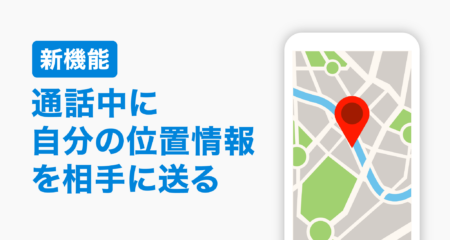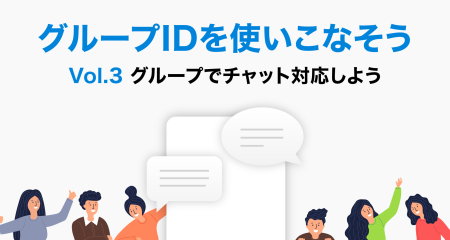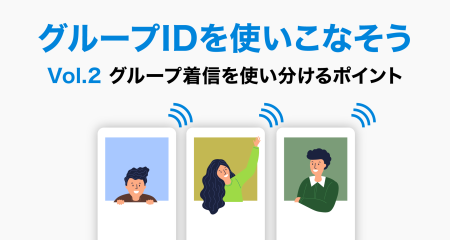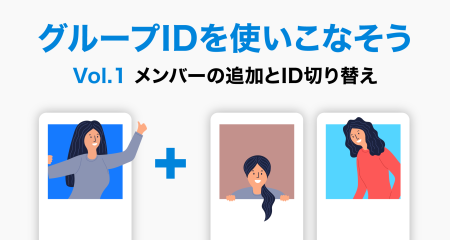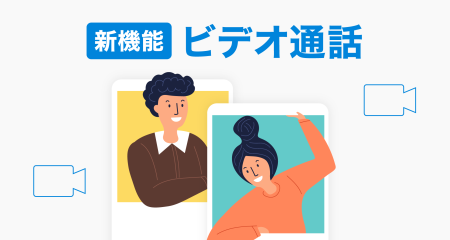THISISスタートガイド vol.1「アカウント登録方法」
2021.12.24
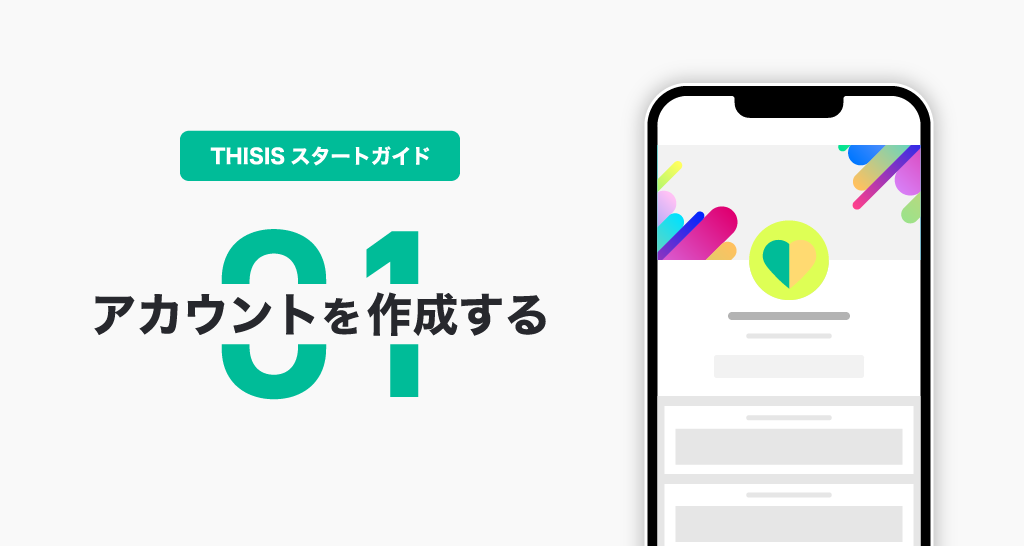
「THISIS」は、どのような手順で通話をはじめられるのでしょうか。THISISは気になるけど、どのように使えばいいか分からない…そんな方に向けてのTHISISスタートガイドになります。
アカウントを作成をしてから、相手に通話するまでの手順を3回に分けてお送りします。
この記事では、THISISの「アカウント登録方法」についてくわしくご紹介します。
1. THISISを仮登録
まずは、「新規登録会員」で仮登録をしましょう。3つの項目を入力して利用規約に同意すれば仮登録ができます。
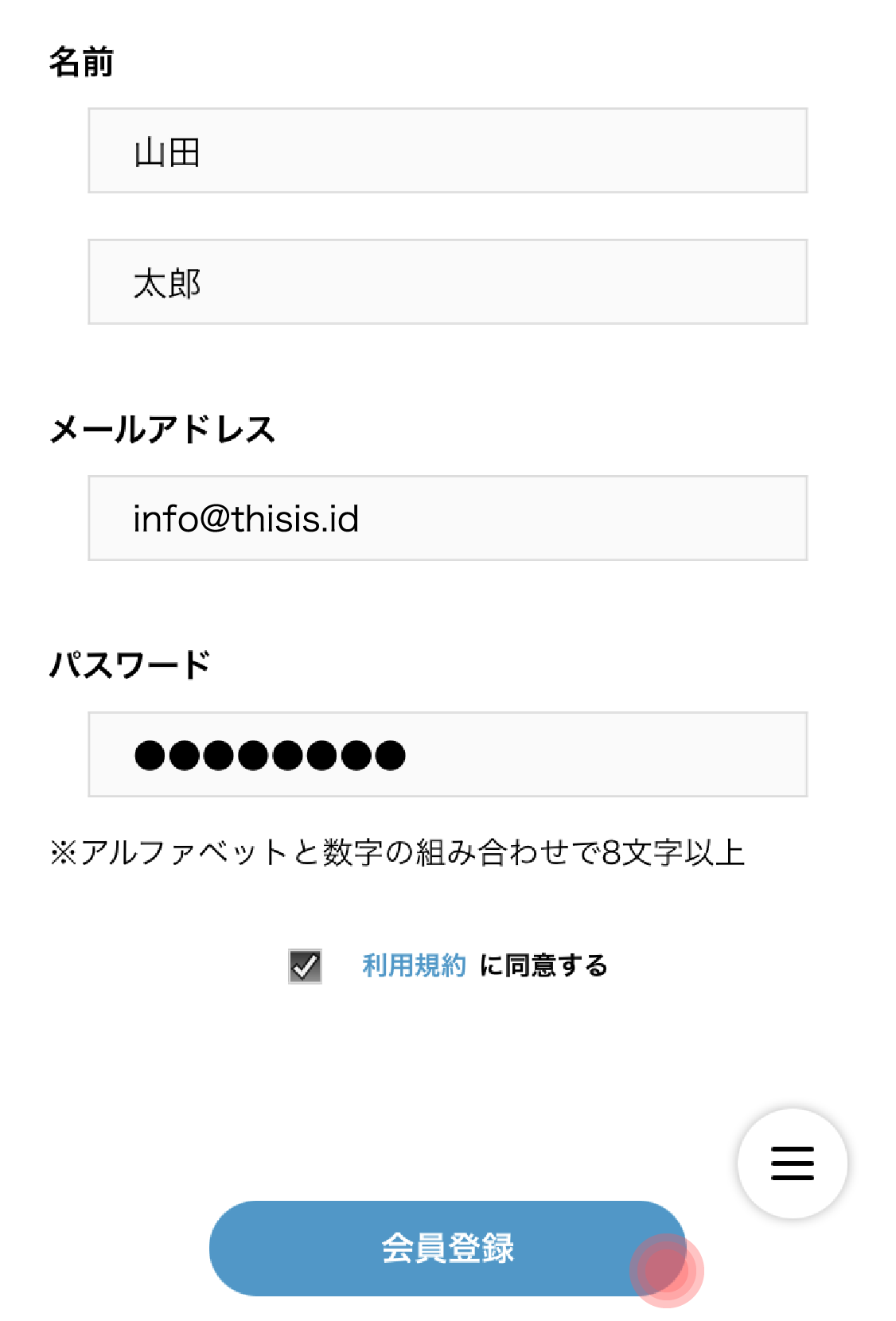
①名前
あなたの名前を入力してください。
登録の後からでも変更ができます。
②メールアドレス
THISISのログイン時に必要です。
普段ご利用されているメールアドレスを入力してください。
メールアドレスも、後からでも変更ができます。
③パスワード
THISISのログイン時に必要です。
数字・アルファベットを織り交ぜた8文字以上のパスワードを設定してください。
2. 登録完了用URLをタップ
設定したメールアドレスに仮登録が完了したメールが送られます。
URLをタップして本登録を完了させましょう。
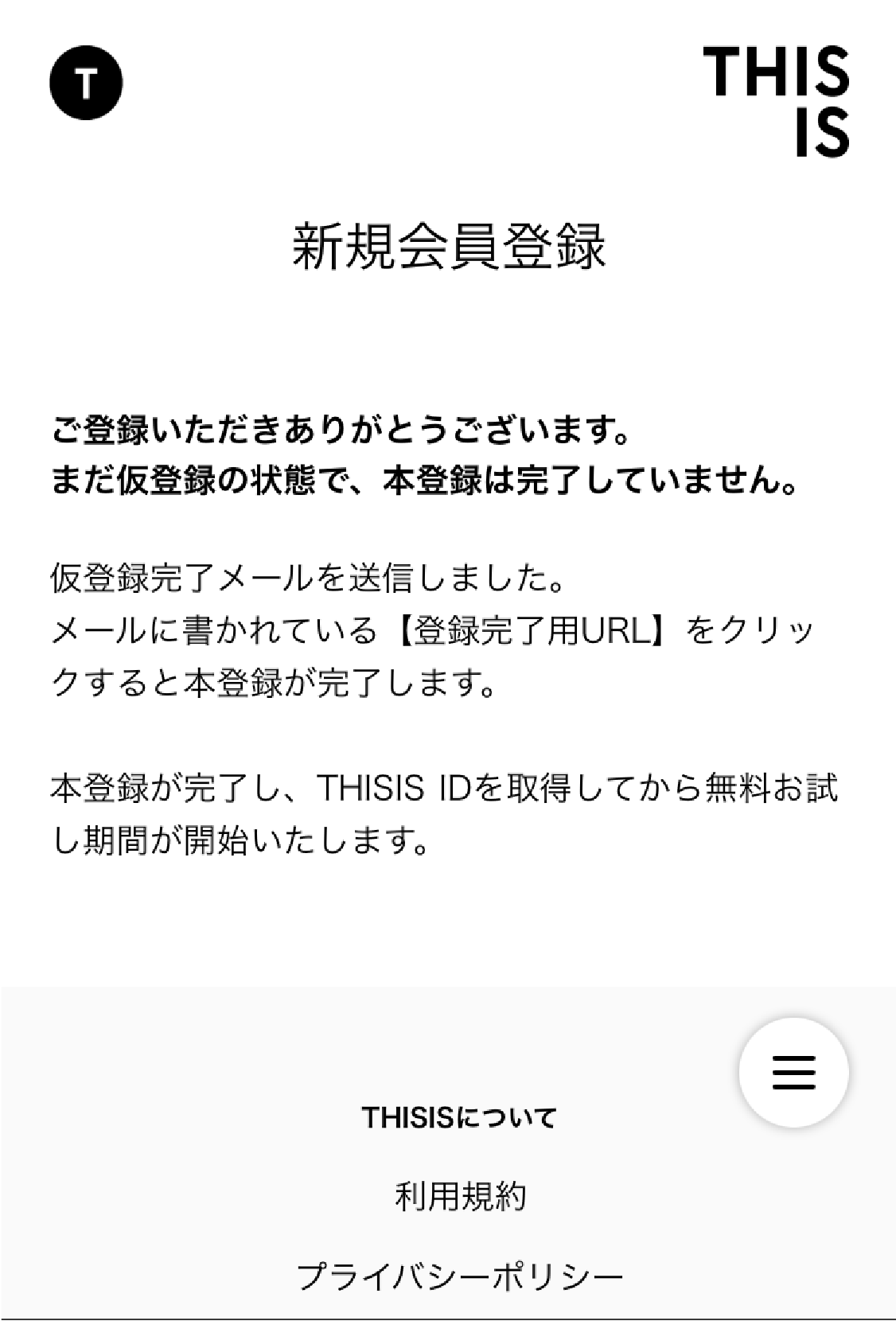
3. 本登録完了
「登録が完了しました。」とメッセージ表示されていたら、本登録が完了となります。
これからTHISISを利用する上で必要な「THISIS ID」を作成します。
THISIS IDとは、インターネットで使われているURLがあなた専用番号(THISIS ID)になります。
あなたに発信したい人がブラウザでTHISIS IDにアクセスすると、電話と同じようにあなたに発信ができます。
ここの画面内にある「ログインしてIDを取得」をタップしましょう。
これからアプリで使用するTHISIS IDを発行します。
IDを発行することにより、着信することができるようになります。
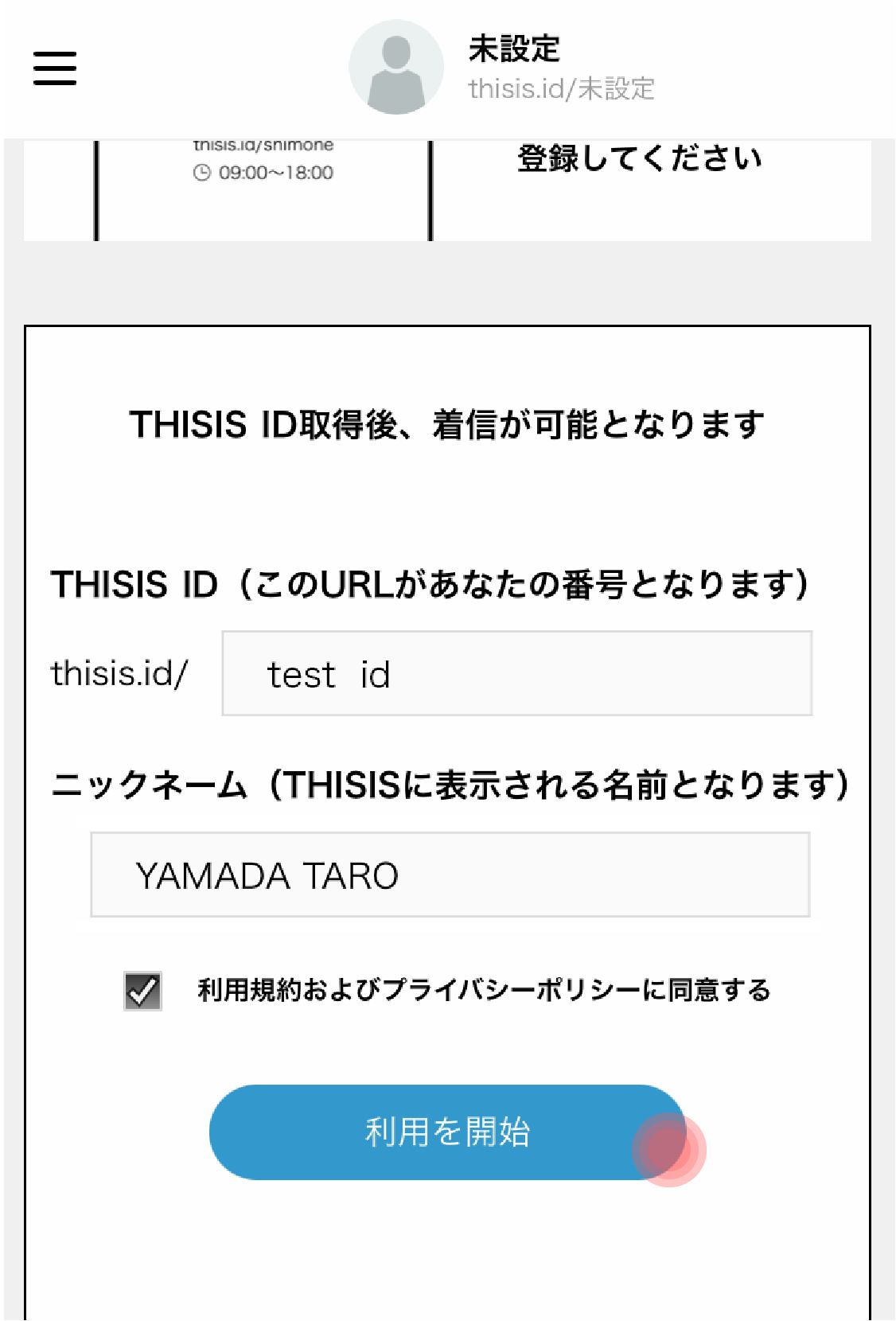
4. THISIS IDの登録
2つの項目を入力して利用規約およびプライバシーポリシーに同意してください。
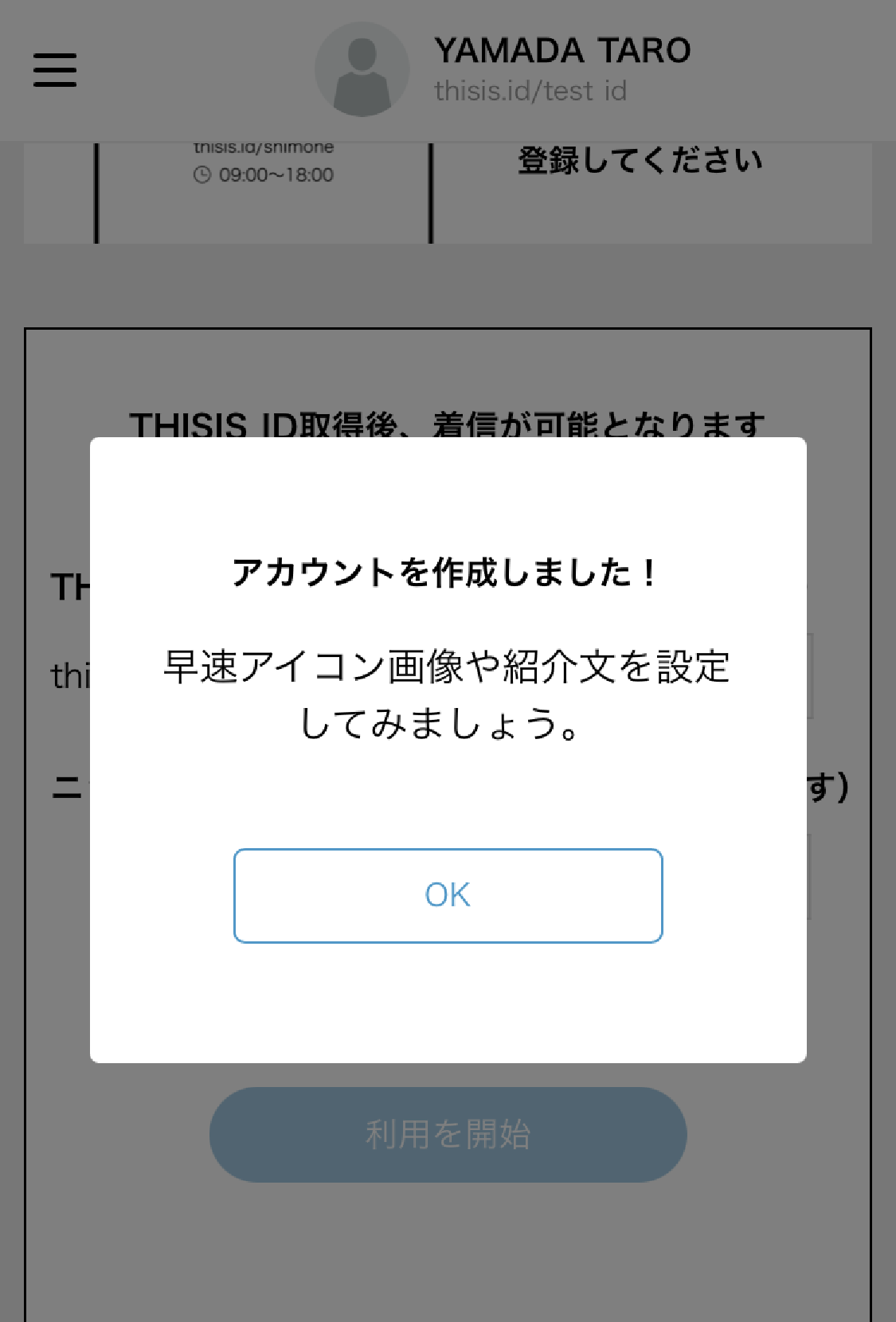
①THISIS ID
あなたに通話をかけるための専用番号です。
THISIS IDは後からの変更ができないためご注意ください。
入力は全て小文字で登録されます。
②ニックネーム
通話時やアカウント情報を確認する際などに表示されます。
ニックネームは「プロフィール・設定変更」より後からでも変更ができます。
入力ができたら利用開始をタップしましょう。
タップして以下の画面が表示されましたら、THISIS IDを取得できました。
これでアプリからログインができるようになります。
これでTHISISのアカウントが作成されました。
ですが、今のままだとあなたについての情報が分からない空っぽの状態です。
次の記事では、アカウントを色付けるためのプロフィール設定についてご紹介します。